win11如何恢复电脑出厂设置 Win11恢复出厂设置教程
更新时间:2024-04-12 16:45:57作者:xiaoliu
Win11作为微软最新的操作系统,带来了许多令人激动的功能和改进,有时候我们可能需要恢复电脑到出厂设置,以解决一些系统问题或者清除个人数据。在Win11中,恢复电脑出厂设置变得更加简单和高效。本文将介绍Win11如何进行恢复出厂设置的操作步骤和注意事项,帮助您轻松解决各种问题,并重新获得一个干净、流畅的系统环境。无论是初次接触Win11的新用户,还是老用户想要了解最新操作系统的特性,本教程都将为您提供详细的指导和帮助。
操作方法:
1.进入电脑桌面,点击打开开始菜单。
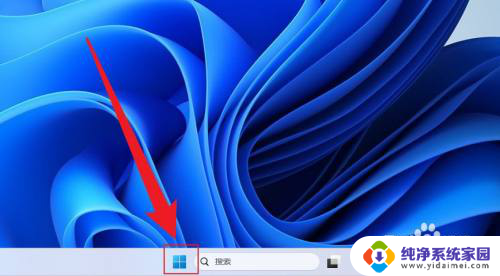
2.搜索重置此电脑,点击打开。
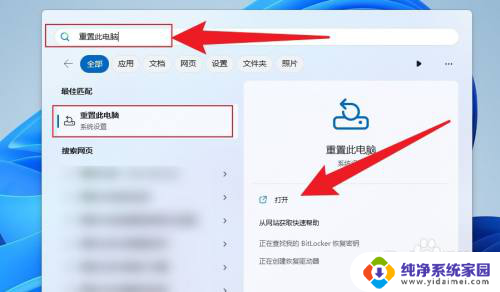
3.点击初始化电脑,按提示操作即可。
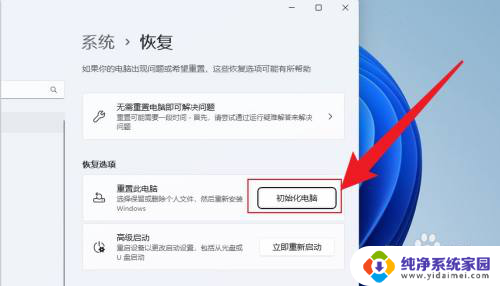
以上是关于如何恢复电脑出厂设置的全部内容,如果你遇到相同情况,你可以按照这些步骤来解决。
win11如何恢复电脑出厂设置 Win11恢复出厂设置教程相关教程
- 怎么电脑恢复出厂设置win11 win11出厂设置恢复的方法
- win11怎么在bios里恢复出厂设置 Windows11 bios恢复出厂设置步骤
- dell笔记本恢复出厂系统win11 戴尔笔记本怎么恢复出厂设置
- windows11如何恢复出厂设置 Windows11恢复出厂设置步骤
- win11bios恢复出厂设置 Windows 11如何恢复出厂设置
- win11无法恢复出厂设置怎么办 联想电脑win11系统恢复出厂设置步骤
- 联想笔记本win11怎么恢复出厂设置 联想电脑恢复出厂设置步骤详解
- 联想Win11如何恢复出厂设置?完整教程!
- 联想笔记本怎么恢复出厂设置win11?详细步骤教程!
- win11注册表怎么恢复出厂设置 Windows11注册表重置方法
- win11如何关闭协议版本6 ( tcp/ipv6 ) IPv6如何关闭
- win11实时防护自动开启 Win11实时保护老是自动开启的处理方式
- win11如何设置网页为默认主页 电脑浏览器主页设置教程
- win11一个屏幕分四个屏幕怎么办 笔记本如何分屏设置
- win11删除本地账户登录密码 Windows11删除账户密码步骤
- win11任务栏上图标大小 win11任务栏图标大小调整方法